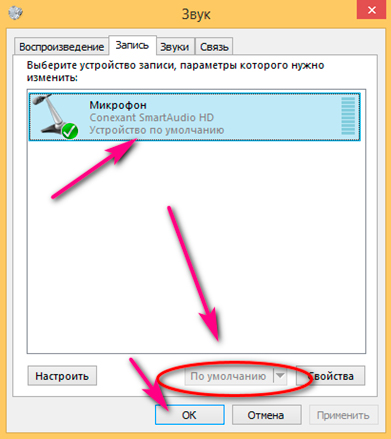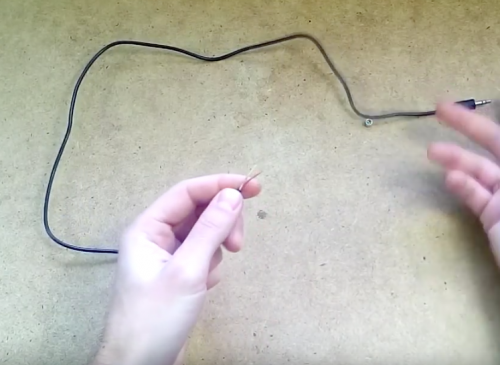Как использовать наушники как микрофон: пошаговая инструкция
Что делать, если нет отдельного микрофона или специальной гарнитуры для общения по скайпу или исполнения песен в караоке? Достаньте сохранившиеся старые «капельки», «беруши» или «лопухи»: ненужные наушники вполне заменят вам микрофон!
Наушники и динамики колонок в роли микрофона
Капсюли наушников и динамические головки громкоговорителей имеют электромагнитную катушку. По ней пропускается модулированный звуковой частотой переменный ток AC. От взаимодействия переменного электромагнитного поля с постоянным полем встроенного магнита возникают колебания звуковой катушки. Они передаются диффузору громкоговорителя или мембране наушников, в которые катушка вмонтирована, вызывая звукоизлучение.

В обратном порядке работает микрофон, преобразовывая акустические колебания мембраны в электрический сигнал AC. Схожесть принципов «переработки звука» и идентичность на аппаратном уровне позволяет взаимозаменять устройства.

Теоретически мембранный микрофон можно «заставить петь» вместо излучающих головок, но использовать наушники в качестве микрофона можно без особых затруднений с минимальными переделками.
Чтобы подсоединить аналог, иногда достаточно просто вставить приспособление в микрофонное гнездо.
Особенности подключения наушников как микрофона
Микрофоны и гарнитура оснащаются разъемами двух видов: мини-штекерные и USB. Штекеры используемых в качестве альтернативы гаджетов могут отличаться. Для скайпа используется входное гнездо компьютера, обозначенное символом микрофона. Чаще всего оно представляет моносхему под разъем «Mini Jack» 3,5 мм с одним контактным ободком на наконечнике.
Поэтому для использования наушников надо отрезать имеющийся стереофонический штекер, припаяв новый двухполюсный разновидности TS:
- провода одного цвета соединяются и припаиваются к контакту «земля»;
- скручиваются провода разного цвета и закрепляются на сигнальном контакте.
В караоке используются соединительные штекеры типа «Jack 6.3». Они отличаются только размером гильзы и подключаются аналогичным способом.
Чтобы качество аналога было лучше

Следует учитывать, что оптимально для работы в качестве микрофона подходят наушники с сопротивлением 100 Ом и более (типа ТОН-2, ТДС-5).
Чтобы выставить требуемый уровень усиления на ПК, надо войти в меню «Пуск» на панели задач. Далее проследовать в раздел «Панель управления» → «Свойства» → «Звук» → «Запись». Постукивая по капсюлю наушника, установить ползунками достаточный уровень громкости.
Низкоомные наушники могут шунтировать микрофонный вход, поэтому устройства лучше подключать через модули-предусилители. Они имеются во всех пленочных плеерах и более современных аудиоустройствах.
Наушники без проблем помогут озвучить сообщения в Skype, Sipnet или спеть с друзьями под фонограмму.

Хорошие наушники по качеству звука могут заменить даже некоторые бюджетные модели микрофонов.
Как настроить наушники с микрофоном на компьютере
Часто при подключении наушников с микрофоном компьютер видит и настраивает новое устройство автоматически, но иногда для корректной работы девайса требуется выполнить дополнительные действия. В этой статье мы расскажем, как настроить микрофон на наушниках и сами наушники.
Общая информация
Наушники и микрофон от них подключаются к звуковой карте. Она может быть встроена в материнскую плату или видеокарту, а может представлять из себя отдельное устройство (как внутреннее, так и внешнее). Чаще всего наушники подключаются к зеленому 3.5 jack разъему, а микрофон – к красному.
Иногда рядом с гнездами размещены подписи или маленькие иконки, по которым можно определить их принадлежность. Черный цвет используется для комбинированного разъема, куда подключаются и микрофон, и наушники (если штекера два, а разъем один, придется использовать переходник или довольствоваться чем-то одним). Кстати, бывают и USB-наушники, для который используется соответствующий вход.

Настройка наушников и микрофона на Win7
Если не работает микрофон на наушниках, хотя вы подключили все правильно, попробуйте сделать следующее (актуально для системы Windows 7):
1) Через меню «Пуск» или иным способом откройте Панель управления и войдите в меню «Звук».
2) Откройте вкладку «Запись».

3) Найдите там свой микрофон, щелкните по нему правой кнопкой и установите в качестве устройства по умолчанию.
Если звук с микрофона слишком тихий, или наоборот, чересчур громкий и сопровождается фоновым шумом, стоит попробовать настроить чувствительность. В том же меню сделайте правый клик по микрофону и зайдите в «Свойства». Во вкладке прослушивания установите галочку и выберите используемые на данный момент наушники. Так вы будете слышать звук с микрофона с небольшой задержкой, что позволит настроить его.
Настройка чувствительности производится на вкладке «Уровни». Попробуйте отрегулировать оба ползунка, а если возникнут посторонние шумы – уменьшите усиление микрофона. После завершения настройки отключите режим прослушивания.
Иногда микрофон работает нормально, но отсутствует звук на самих наушниках. Если возникла такая проблема, попробуйте зайти в меню «Звук» в Панели управления и выбрать ваши наушники в качестве устройства по умолчанию, как и в случае с микрофоном. Если это не помогло, откройте микшер, щелкнув по иконке звука в нижней правой части экрана (рядом с системным временем) и проверьте уровень громкости.

В случаях, когда система была недавно переустановлена, возможно, что для корректной работы наушников с микрофоном потребуется установка драйверов на звуковую карту. Установить их можно с прилагающегося диска или сайта компании-производителя.
Настройка наушников и микрофона на Win10
Пользователи Windows 10 тоже порой сталкиваются с проблемой настройки микрофона. Если он не работает, попробуйте следовать такому алгоритму:
1) Откройте «Параметры» и найдите пункт «Конфиденциальность».
2) В подпункте «Микрофон» проверьте, включено ли устройство, и стоит ли нужный чекпоинт.

3) В том же меню убедитесь, что не запрещен доступ к микрофону для нужных вам приложений.
Если эта инструкция не помогла, щелкните по значку динамика в области уведомлений и зайдите в раздел «Звук». Вам нужен подраздел «Запись». Выберите микрофон в качестве устройства по умолчанию. Потом кликните по нему правой кнопкой мыши, откройте свойства и отрегулируйте громкость. Если же система пишет, что микрофон отключен, снова сделайте по нему правый клик и нажмите «Включить».

Микрофона нет в разделе «Звук»? Попробуйте переустановить аудиодрайвер. Он обычно присутствует на диске в комплекте с устройством, а также размещается на сайте компании-производителя. Не забудьте проверить, присутствует ли девайс в Диспетчере устройств. Если он там есть, но отмечен восклицательным знаком – удалите его и обновите конфигурацию, есть шанс, что после этого все заработает.

Настройка самих наушников производится практически так же, как и на Windows 7. В том же меню «Звук» выберите на этот раз вкладку «Воспроизведение», и там отрегулируйте громкость, а при необходимости, установите наушники в качестве устройства по умолчанию.
Советы и рекомендации
Возможно, вам поможет небольшая подборка наших советов по решению проблем со звуком и его записью:
1) Если вы используете не встроенный в материнскую плату звук, а отдельную звуковую карту, может потребоваться обновление драйверов и дополнительная настройка в фирменной панели управления. Зайдите на сайт компании-производителя или используйте поиск по названию устройства. Кстати, переустановка драйверов иногда нужна и в случае встроенного звука.
2) Когда ничего не помогает, попробуйте использовать ваши наушники с микрофоном на другом ПК или ноутбуке. Так вы узнаете, исправны ли они.
3) Иногда на самих наушниках, их кабеле или микрофоне могут быть регуляторы включения и громкости – не забывайте про них.
4) Если устройство перестало работать после падения или резкого рывка кабеля, скорее всего, дело в механическом повреждении, и программная настройка не поможет.
5) В сложных случаях попробуйте спросить совета на тематических форумах. При этом укажите вашу конфигурацию ПК, модель наушников, версию драйверов и операционную систему.
Классный микрофон из обычных наушников — есть способ превратить этот миф в реальность
У многих есть старые наушники или гарнитуры. Можно ли из них сделать полноценный микрофон? Да — причём это проще, чем кажется.
Обычное подключение
Если у вас есть наушники без встроенного микрофона, то и их вполне можно использовать для записи звука. Качество, конечно, будет сильно не дотягивать до студийного, но для переговоров этого будет вполне достаточно.
Чтобы использовать наушники для записи звука на компьютере, нужно… просто воткнуть их в разъём для микрофона. Почему это работает? Дело в том, что и у наушников, и у микрофонов есть вибрационная диафрагма, которая и преобразовывает электрический сигнал в звук и наоборот. Если вы используете микрофон, то диафрагма посылает от него к компьютеру (через встроенный усилитель и микшер) преобразованный звуковой сигнал. А когда вы пользуетесь наушниками, процесс идёт в обратную сторону — от компьютера к диафрагме, которая преобразует электрический сигнал в звук. А то, как именно использовать подключённое устройство, решает разъём.
Для этого метода подходят любые наушники: вкладыши, затычки, даже полноразмерные накладные.
Как правило, достаточно просто подключить наушники в микрофонный разъём. Но иногда нужна дополнительная настройка (в её процессе мы заодно проверим работоспособность наушников):
- Откройте «Панель управления». Для этого в Windows 10 правой кнопкой мыши кликните по кнопке «Пуск» и выберите подходящую строку из выпадающего меню. На Windows 7 откройте «Пуск» — «Панель управления».
- Найдите пункт «Звук».
- Выберите «Управление звуковыми устройствами».
- Откройте вкладку «Запись».


Если вы ранее подключали другие микрофоны, то они могут отобразиться здесь
- Подключив наушники в микрофонный разъём, вы увидите, что появилось устройство «Микрофон». Постучите по наушникам, наблюдая за зелёной полоской справа — она должна реагировать на стук.
- Выделите курсором это устройство из списка и кликните «По умолчанию».
- Нажмите ОК.
Видео: подключение наушников к ПК или ноутбуку
Петличный микрофон из гарнитуры для телефона
Если у вас есть старая гарнитура от телефона, можно удалить из неё ненужные наушники, оставив лишь микрофон. Для этого метода потребуются:
- наушники с гарнитурой;
- базовые навыки пайки;
- паяльник;
- припой;
- шнур с мини-джеком (штекером 1,8 мм) от ненужных наушников без гарнитуры;
- откручивающийся металлический носик ручки;
- клей-пистолет;
- кусок чёрного поролона.
Описываем процесс:
- Откройте «коробочку», в которой хранится устройство. Это можно сделать с помощью перочинного ножика — аккуратно вставьте лезвие в стык коробочки и наклоните, чтобы вскрыть её.


Действуйте аккуратно, чтобы не повредить находящийся внутри микрофон
- Снимите коробку. Микрофон в гарнитуре представляет собой маленький чёрный круг. Он будет соединён с остальной конструкцией двумя проводами. Отпаяйте их.


Эти провода тонкие, поэтому отпайка производится быстро
- Теперь достаньте шнур с мини-джеком.


Здесь подойдёт любой шнур от каких-нибудь старых наушников
- У него будут выходить три провода (при необходимости немного зачистите концы так, чтобы оголённые провода торчали на 5–6 см).
- Подготовьте корпус — носик от ручки.


Для микрофона из гарнитуры хорошо подходит откручивающийся металлический носик ручки
- В узкую часть носика проденьте провод. Если обмотка провода не влезает в носик, немного расширьте его напильником, наждачкой или ножом.


Нельзя, чтобы оголённые провода торчали снаружи
- У вас будут три оголённых провода — зелёный (левый канал), красный (правый канал) и один или два без изоляции (земля). Залудите провода с изоляцией на полсантиметра.
- Приступаем к пайке. Скрутите красный провод с землёй (если у вас две земли — то с обеими). Соедините его с любым из двух контактов микрофона и припаяйте. Затем соедините зелёный провод с оставшимся контактом. Следите, чтобы оголённые провода не касались друг друга.
- Вставьте устройство в корпус, протянув провод, и закрепите его клеем-пистолетом.
- Вырежьте из чёрного поролона характерную накладку. Это нужно не только для красоты, но и для подавления шума.


Накладка из поролона обеспечит подавление лишних шумов
При желании можно также закрепить на шнуре прищепку, чтобы крепить получившийся микрофон к рубашке.
Видео: как сделать петличный микрофон
Сделать микрофон из наушников не только реально, но и вполне просто. Даже если у них нет гарнитуры, использовать их для записи звука может даже ребёнок.
Настройка наушников с микрофоном в Windows
Гарнитура с микрофоном – довольно распространённый вид наушников, применяемый для общения или записи звука. И в большинстве случаев подключение такого девайса к настольному компьютеру или ноутбуку выполняется без особых проблем. Однако не исключена такая ситуация, когда наушники работают неправильно – не слышен звук или не выполняется запись. Разобраться можно, познакомившись с основными причинами проблем и способами их решения.
Особенности подключения
Стандартная проводная гарнитура с микрофоном подключается к ПК или ноутбуку в специальные разъёмы. Причём, наушники, которые предназначены для десктопного компьютера, обычно комплектуются двумя штекерами светло-зелёного и розового цвета. Каждый из них следует вставить в соответствующие разъёмы на системном блоке.
При подключении к ноутбуку можно столкнуться с наличием только одного, комбинированного порта. К нему рекомендуется подключать специальную гарнитуру (такого типа, как телефонная), имеющую только один общий штекер для микрофона и наушников. Для обычной модели понадобится переходник.

С похожей проблемой может столкнуться и пользователь ПК, у которого есть гарнитура с комбинированным штекером. Только в этом случае переходник понадобится другой – позволяющий подключать наушники с микрофоном, предназначенные для ноутбука или телефона, в два разъёма вместо одного.
Беспроводные модели легко подключаются к ноутбуку при наличии у него соответствующего модуля Wi-Fi или Bluetooth. Для соединения с настольным компьютером, скорее всего, понадобится покупка беспроводного адаптера. В большинстве случаев такая гарнитура настраивается автоматически после установки подходящих драйверов. Проблем с ней обычно меньше, чем с проводными девайсами.
Возможные проблемы и их решение
После подключения наушников пользователю стоит проверить их работу. Это можно сделать, запустив любой аудио или видеофайл, или даже просто, переместив ползунок на регуляторе громкости Windows. Для проверки микрофона подойдёт стандартная программа «Звукозапись» или Skype.
При отсутствии звука или записи следует выполнить такие действия:
- Подключить девайс к другому компьютеру или ноутбуку (или даже к телефону или планшету). Если проблема осталась, причина – в наушниках. Решение обычно заключается в их замене.
- Если наушники работают на другом устройстве, подключить к тем же портам другую гарнитуру или аудиоколонки. Если звук не появился, стоит обновить драйвера звуковой карты и проверить BIOS, в котором может быть отключена передняя панель с разъёмами.
- Проверить уровень громкости воспроизведения и записи. Если он установлен на нуле, звук не будет ни воспроизводиться, ни записываться.
Если проблема возникает только в одной конкретной программе (например, в том же «Скайпе»), решение связано с её настройками. Например, при запуске Skype на ноутбуке система может использовать по умолчанию микрофон и динамики мобильного компьютера. А для работы с гарнитурой придётся изменять настройки.

Настройки Windows
После проверки всех вариантов стоит попробовать изменить настройки операционной системы:
- Перейти к списку подключённых аудиоустройств, кликнув по значку динамика и выбрав «Устройства воспроизведения».
- Проверить подключение девайса. Работоспособное устройство отмечается зелёным цветом, отключенное – красным, не подключенное – чёрным.
- Открыть нажатием правой кнопки мыши контекстное меню, выбрать свойства и настроить работу наушников.

Настроив воспроизведение, аналогичные действия выполняют для микрофона. Только выбирают уже «Записывающие устройства». Для проверки работы микрофона можно сказать в него какую-то фразу, убедившись в наличии (устройство работает) или отсутствии (не работает) пульсации на шкале.
Как сделать микрофон из наушников?

Если вдруг возникает необходимость в микрофоне для работы с ПК или смартфоном, а его не оказалось под рукой, то можно воспользоваться наушниками – как обычными от телефона или компьютера, так и другими моделями, например петличными.
Обычный
Из обычных наушников вполне получится смонтировать микрофон для общения в интернете или звукозаписи, но от такого импровизированного устройства, конечно, не следует ожидать высококачественных звуков, не уступающих тем, что получают при использовании специальной – студийной – техники. Но в качестве временной меры это допустимо.

И в микрофоне, и в наушниках имеется мембрана, посредством которой голосовые вибрационные колебания преобразуются через усилитель в электрические сигналы, воспринимаемые компьютером. А далее они либо записываются на носитель, либо сразу передаются абоненту, которому направлены. Получатель, в свою очередь, пользуется наушниками, в которых происходит обратный процесс: электрические сигналы с помощью такой же мембраны превращаются в звуки, воспринимаемые человеческим ухом.


Другими словами, лишь разъём, в который было произведено подключение штекера наушников, определяет их роль – либо они выступают в качестве наушников, либо – микрофона.
Следует уточнить, что для такого метода подключения вполне подойдут и обычные миниатюрные наушники, вставляемые в ушные раковины (вкладыши), и довольно громоздкие – накладные.
Петличный
Из старой телефонной гарнитуры можно соорудить петличный микрофон. Для этого необходимо осторожно вскрыть футляр, в который встроен миниатюрный микрофон, отпаять от него два проводка, соединяющие устройство с общей электрической схемой гарнитуры, а потом извлечь.

Но эту работу можно начинать лишь в том случае, если имеется дома ненужный штекер «мини-джек» со шнуром (тот, что используется в обычных наушниках без гарнитуры). Кроме того, в наличии должен быть паяльник, а также всё то, что необходимо для качественной спайки проводов. В противном случае легче купить дешёвое звукозаписывающее устройство – всё равно придётся идти в магазин или по друзьям и соседям в поисках нужного материала.

Если всё имеется, тогда можно смело приниматься за работу. Цель – припаять проводки шнура штекера к извлечённому из коробочки устройству. Этих проводков обычно три:
- в красной изоляции;
- в зелёной изоляции;
- без изоляции.
Цветные проводки – канальные (левый, правый), оголённый – заземление (иногда их два).

Алгоритм работы состоит в семи пунктах.
- Сначала нужно освободить проводки от общей защитной оболочки шнура так, чтобы они торчали из неё на длину 30 мм.
- Подготовить что-либо для корпуса под будущую петличку (либо тонкую трубку под размер шнура, либо от шариковой ручки носик). Продеть шнур в отверстие трубки-корпуса под микрофон, оставив снаружи оголённые концы проводов.
- Концы проводов необходимо зачистить от изоляции и окислов, а потом залудить (примерно на длину 5 мм).
- Провода заземления скручиваются с красным проводом и припаиваются к любому контакту микрофона.
- К оставшемуся контакту устройства припаивается зелёный провод
- Теперь нужно протянуть провод шнура, чтобы микрофон вплотную сблизить с корпусом, а потом клеем скрепить их друг с другом. Эту работу нужно выполнять очень аккуратно, не нарушая соединения и обеспечивая приличный вид петличного микрофона.
- Чтобы микрофон оградить от постороннего воздействия шумов, можно сделать для него чехол из поролона.


Будет неплохо придумать устройство, которым петличный микрофон будет крепиться, например, к элементам одежды (прищепка или булавка).
На каких устройствах можно использовать?
Самодельные микрофоны из наушников вполне сгодятся не только для общения с друзьями в чатах, мессенджерах разного типа, соцсетях, но и для звукозаписи. Их можно использовать на стационарных компьютерах, ноутбуках. На мобильных устройствах (например, смартфонах или планшетах) имеются свои микрофоны, но иногда удобнее пользоваться петличным устройством, чтобы освободить руки.
Компьютер
Чтобы использовать обычные наушники в качестве микрофона на ПК, нужно будет просто штекер подключения наушников вставить в гнездо, предусмотренное для микрофона, и спокойно говорить через них. Ранее были описаны процессы, осуществляющиеся через мембрану наушников, сходной по действию с мембраной микрофона.

Правда, нужно будет после подключения штекера наушников в гнездо, предназначенное для микрофона, зайти в настройки звука, найти подключённое устройство среди микрофонов во вкладке «Запись» и сделать его рабочим по умолчанию.
Чтобы проверить функциональность наушников, временно исполняющих «обязанности» микрофона, можно что-либо сказать в них либо просто постучать по корпусу.
При этом обращается внимание на реакцию индикатора уровня звука, находящегося напротив обозначения выбранного устройства во вкладке «Запись» в настройках звука ПК. Зелёных полосок там должно стать больше.

Мобильные устройства
В мобильных устройствах будет удобнее использовать самодельный петличный микрофон. Чтобы он работал, необходимо его правильно подключить. Для этого потребуется скачать и установить подходящую для конкретной операционной системы смартфона или планшета (Android, iOS) звукозаписывающую утилиту, с помощью которой можно настроить звуковую чувствительность самолично созданного микрофона.
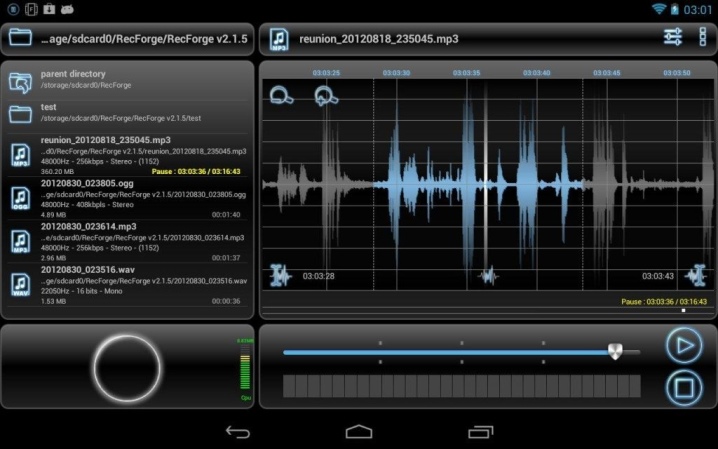
Но так как в мобильных устройствах обычно одно гнездо комбинированного типа (для подключения и внешних наушников, и микрофона), то придётся обзавестись адаптером или переходником, разделяющими каналы на две отдельные линии: для подключения микрофона и наушников. Теперь подключают наушники либо самодельный петличный микрофон к микрофонному гнезду адаптера, а последний – к аудиоинтерфейсу мобильного устройства или же к предусилителю (микшеру) для согласования звука с возможностями мобильной техники.


Если же у планшета или мобильника аудиовход не предусмотрен конструкцией вообще, тогда решать проблему подключения петличного микрофона следует через систему Bluetooth. Тут тоже понадобятся специальные приложения, обеспечивающие звукозапись через Bluetooth:
- для Android – Easy Voice Recorder;
- для iPad – Recorder Plus HD.
Но в любом случае следует учитывать, что качество самодельных устройств сильно уступает заводским.

Предлагаем ознакомиться с видеоинструкцией по созданию микрофона и наушников своими руками.
Как пользоваться проводной гарнитурой для телефона?
#1
Прежде всего, купите ту гарнитуру, которая подойдёт именно для Вашего телефона. Бывает такое, что разъём гарнитуры подходит для телефона, но, при этом, гарнитура не работает. Так что обязательно узнайте у продавца, подходит ли данная модель гарнитуры именно для Вашего телефона.
#2
Лучше всего будет воспользоваться инструкцией, которая прилагается к гарнитуре. Нелишним будет и изучение инструкции от самого телефона, так как в ней обычно имеется информация о том, как подключить и настроить гарнитуру. Внимательно прочтите инструкцию.
#3
Как пользоваться проводной гарнитурой для телефона, если инструкции в наличии не имеется? Подключите гарнитуру к телефону. Перед этим нужно найти разъём. Обычно он располагается в нижней части корпуса, или же с боку. Когда гарнитура подключена, если телефон не переключился в режим её использования автоматически, то найдите в меню телефона пункт настроек.
#4
Все модели телефонов разные, поэтому некоторые пункты могут отличаться по названиям. Затем в настройках найдите пункт режимы. Среди режимов найдите тот, с которым используется проводная гарнитура для телефона. Теперь настройте саму гарнитуру. Отрегулируйте громкость наушника, установив такую, которая будет комфортна для Вашего слуха.
#5
Наденьте гарнитуру на ухо. При этом Вам должно быть удобно. Проследите, чтобы микрофон гарнитуры был расположен ото рта на расстоянии, составляющем примерно 3 сантиметра. Проверьте исправность работы гарнитуры. Для этого совершите звонок другу и спросите, как он слышит Вас. Проверьте слышимость в наушнике и Вы.
как пользоваться беспроводными наушниками с микрофоном? Как выбрать их для смартфона и iPhone?

Bluetooth-гарнитура для телефона — незаменимый аксессуар, позволяющий вести разговоры, оставляя руки свободными. Вот только как пользоваться беспроводными наушниками с микрофоном, как выбрать их для смартфона и iPhone — обо всем этом у пользователей возникает немало вопросов. Чтобы разобраться в особенностях Bluetooth-гарнитур, стоит сначала узнать о них побольше.
Что это такое?
Bluetooth-гарнитура для телефона представляет собой разновидность аксессуаров для мобильных аппаратов со встроенным внутрь микрофоном и динамиком для прослушивания речи собеседника. Крепится устройство на специальной клипсе, надеваемой на ухо, или выполняется в виде вкладываемого наушника, в моно- или стереоисполнении. Некоторые гарнитуры являются исключительно односторонними, имеют особую форму, позволяющую варьировать положение микрофона, их преимущественно используют те, кому требуется много и часто общаться по телефону.

Беспроводные наушники с микрофоном — разновидность гарнитуры, но с их помощью можно дополнительно слушать музыку и другой медиаконтент.
Исполнение тоже бывает разным: от полноразмерных моделей с большими накладными чашками до миниатюрных вкладышей с ободком на шее. В любом случае Bluetooth-гарнитура всегда имеет модуль беспроводной связи, при помощи которого она устанавливает соединение со смартфоном, планшетом. Есть в комплекте и элементы управления, через которые осуществляется прием звонков.
Принцип работы
Беспроводное соединение довольно активно используется в современных мобильных устройствах. Bluetooth-гарнитура работает на прием и передачу сигнала по отдельному каналу. В роли транслятора выступает внешнее устройство — смартфон, планшет, ноутбук, в котором установлен соответствующий модуль. Он и выполняет основную роль приемопередатчика.
В гарнитуре установлен Bluetooth-приемник, улавливающий радиоволну. Для успешной работы такому устройству требуется собственный элемент питания — аккумулятор, помещаемый в сам его корпус или в специальный шейный ремешок. В отличие от телефона, после включения наушников их Bluetooth-модуль остается активен на протяжении всего времени работы. В режиме ожидания энергопотребление минимальное, в активной фазе использования гарнитура может работать ограниченный период времени.
Bluetooth-соединение аналогично приему радиосигнала, но его рабочий диапазон существенно меньше: от 2 до 10 м от передающего устройства. Его отличают более высокое качество сигнала, стабильность соединения, устойчивость к помехам. Кроме того, гарнитуры, работающие по протоколу Bluetooth, по-настоящему мобильны и компактны. Стоит добавить, что передача данных происходит по шифрованному каналу, требует сопряжения с основным устройством.

TWS-гарнитуры похожи на обычные Bluetooth-наушники, они не имеют проводного соединения. True Wireless Stereo (именно так расшифровывается название технологии) обеспечивает полную независимость от кабелей. Даже заряжаются такие девайсы путем укладки в специальный кейс. Сам он выполняет роль powerbank, причем, запитавшись от кабеля, может обеспечить до 3-4 подзарядок для гарнитуры без какого-либо проводного соединения, за счет уже аккумулированной энергии.

Обзор видов
Все Bluetooth-гарнитуры можно поделить на категории по нескольким признакам. Самый простой признак — по типу передаваемого сигнала.
Выделяют монофонические варианты, оптимальные для разговоров и общения, голос они передают достаточно четко и чисто. Стереофонические гарнитуры подходят не только для бесед. Ими можно пользоваться как обычными наушниками для прослушивания музыки и аудиокниг, микрофон в таких версиях может быть стационарным или выдвижным.

Вставные
Эти гарнитуры отличаются от прочих тем, что сам наушник имеет наконечники, вставляемые не в наружную часть ушной раковины, а внутрь, в слуховой проход. Это позволяет обеспечить изоляцию от внешних шумов, исключает помехи. Микрофон и приемник в них встраиваются в шейный ободок, соединяющий оба элемента. Эти модели выбирают спортсмены, а также горожане, часто вынужденные разговаривать по телефону в условиях сильного внешнего шума, расслышать собеседника это не помешает.


Накладные
Классический вариант наушников с чашами закрытого типа и встроенным микрофоном. Они обеспечивают самое качественное звучание, хорошо изолируют помехи, отличаются универсальностью исполнения. Эти модели прекрасно подходят для домашнего использования, но и на улице они вполне удобны. Такая гарнитура обычно имеет встроенную емкую батарею и полноценные элементы управления функциями на корпусе.

Вкладыши
Bluetooth-гарнитуры этого типа оснащены фиксатором, закрепляемым на внешней стороне уха. Они часто имеют складную конструкцию для удобства хранения и транспортировки.
При использовании такой аксессуар не закрывает ухо полностью, что позволяет обеспечить безопасность пользователя – человек имеет возможность контролировать дорожную ситуацию, может оперативно реагировать на ее изменение на ходу или во время поездки.
В целом такие гарнитуры считаются оптимальным выбором для голосового использования, в них установлены мощные излучатели, позволяющие уверенно принимать сигнал от смартфона.


Популярные модели
Подыскать лучшие модели Bluetooth-гарнитуры для телефона поможет топ, включающий в себя беспроводные устройства разных ценовых категорий, классов и назначения. Среди лидеров продаж и моделей, заслуживших доверие пользователей, можно выделить следующие варианты.
- Samsung Gear Iconix 2018. Неплохая модель стереофонической беспроводной гарнитуры, претендует на звание самого выгодного выбора по соотношению цены и качества. Это наушники-вкладыши с Bluetooth 4.2-модулем, с кейсом для зарядки и дополнительными амбушюрами. Работает модель до 5 часов без подзарядки, батарея не слишком емкая.

- Apple AirPods MMEF2. Беспроводная гарнитура, ориентированная на использование с фирменными гаджетами Apple. Отличается стильным дизайном, наличием чехла-powerbank в комплекте, использует Bluetooth 4.0. Для активных разговоров — не лучший вариант, спустя 5 часов батарею придется подзаряжать. Не работает с устройствами на iOS ниже 10 версии.

- Sony WI-SP500. Влагозащищенная спортивная гарнитура с шейным шнурком. Выглядит стильно, оснащена 2 микрофонами, модулем NFC для быстрой установки соединения. Наушники подключаются еще быстрее, работают до 8 часов без подзарядки, весят 32 г. У модели нет сменных амбушюр или чехла, для установки соединения нужен Android 4.4 и выше.


- Xiaomi Mi Collar bluetooth Headset. Стереогарнитура для увлеченных спортсменов, со встроенным микрофоном и качественными динамиками. Шейный шнурок выступает в роли приемника сигнала, здесь же расположены кнопки управления. Модель выдерживает до 10 часов в активном режиме без подзарядки, работает на базе Bluetooth 4.0. К минусам можно отнести вес (40 г), зато в комплекте присутствует емкая аккумуляторная батарея на 137 часов, есть функция Quick Charge.


- Sony MBh32. Модель Bluetooth-гарнитуры от прославленного производителя. Компактна, выполнена в виде моноустройства весом всего 9,3 г, с фиксацией внутри уха. Гарнитура надежно удерживается при ходьбе, обеспечивает достаточную громкость при общении голосом, аккумулятора хватит на 6 часов работы. Это неплохая модель для меломанов, качество звука у девайсов Sony традиционно высокое.


- Jabra Talk 45. Гарнитура, реализуемая в премиум-сегменте. У нее выше чувствительность, радиус действия увеличен до 30 м, но рабочий диапазон частот сокращен до 100-8000 Гц. Качество прослушивания музыки оставляет желать лучшего, зато можно рассчитывать на комфорт во время разговора, посторонние шумы мешать не будут.
Модель адаптирована для работы с iOS и Android-смартфонами, ориентирована больше на голосовое общение.

- Xiaomi Mi Bluetooth Headset Youth. Недорогая и качественно сделанная гарнитура со стильным дизайном и набором амбушюр в комплекте, поддерживает спаренное подключение сразу с 2 телефонами и голосовой набор. Выпускается в черном и белом пластиковом корпусе, относится к разряду моноклипс. В модели использовано активное подавление шумов, есть кнопки на корпусе. Единственный серьезный недостаток — продолжительность активного использования не превышает 4 часов, до 100 часов в режиме ожидания, управление голосом реализовано только на китайском языке.

- Plantronic Explorer 80/85. Компактная модель телефонной гарнитуры с хорошим диапазоном поддерживаемых частот (от 20 до 20000 Гц) и возможностью подключения к 2 телефонам, имеет крепление-клипсу с довольно удобным зажимом. Кроме того, в модели предусмотрено использование шумоподавления, не слышно эха, устройство оснащено емким аккумулятором на 11 часов непрерывной активной работы. В комплектацию включены кабель USB и автомобильный адаптер, крепление адаптировано под ношение на любом ухе, есть голосовой набор.

- Harper HBT-1707. «Долгоиграющая» беспроводная гарнитура, способна продержаться без подзарядки до 10 часов при работе в активном режиме. Чувствительность у устройства средняя, качество и глубина передачи звука находятся не на самом высоком уровне. Эту гарнитуру можно порекомендовать автомобилистам, желающим освободить руки.
Заряжается техника довольно долго — до 3 часов.
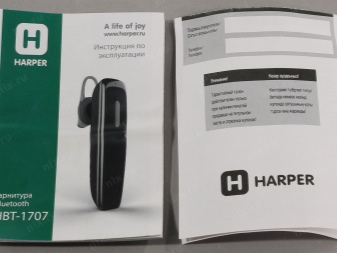

Как выбрать?
Выбор подходящей телефонной гарнитуры для смартфона производится с учетом множества факторов. Значение имеет множество вещей — от модели аппарата до характеристик, которые имеет сам аксессуар. Наиболее важные критерии выбора представлены ниже.
- Размер и вес изделия. Компактная мини-гарнитура может весить от 3 г, полноразмерная на два уха иногда достигает массы в 200 г, разница при длительном ношении ощущается колоссальная. Кроме того, габаритные изделия не слишком удобны для мобильного телефона, но производители выпускают их для домашнего использования — просмотра ТВ, голосового общения.
- Эргономика. Bluetooth-гарнитуры заушного типа имеют внешнее крепление, которое может мешать при ношении очков. Толщину дужки, общий уровень комфорта лучше сразу оценивать с использованием той оправы, в которой человек ходит постоянно. Внутренние вакуумные модели также имеют свои характерные особенности. К ним иногда просто невозможно привыкнуть — это стоит учитывать, если не хочется тратить деньги впустую.
- Универсальность. В моде аксессуары, «заточенные» под определенный бренд. С одной стороны, это дает полную совместимость с конкретными девайсами, с другой — осложняет поиски. Если есть возможность выбрать гарнитуру под конкретную марку телефона, этим стоит воспользоваться. В остальных случаях подойдет и универсальный вариант.
- Версия Bluetooth. От нее зависят энергопотребление и некоторые другие факторы. Версии 2.0 и 2.1 считаются полностью устаревшими, очень быстро расходуют батарею. 3.0 и 4.0 вполне сопоставимы с Wi-Fi по стабильности и скорости передачи сигнала. В Bluetooth 4.1 увеличена дальность передачи данных, 5.0 считается наиболее актуальным вариантом, но главное — телефонный приемопередатчик тоже должен соответствовать этим значениям.
- Моно или стерео. Здесь стоит ориентироваться на цели и задачи, поставленные при использовании гарнитуры. Если она нужна только для общения голосом, хватит односторонней мономодели. Для общения и прослушивания музыки лучше сразу выбирать стереогарнитуры, отличающиеся широкими функциональными возможностями и более качественным звучанием.
- Продолжительность работы. У Bluetooth-гарнитур она определяется в 2 режимах — ожидания и активного использования, зависит от емкости источника питания. Для столь компактного девайса используют аккумуляторы на 80-110 мАч. Самые низкие показатели обеспечат возможность непрерывного поддержания разговора до 2-3 часов, максимальные позволят оставаться на связи до трети суток, а в режиме ожидания смогут выдержать неделю.
- Максимальный радиус действия. Он имеет значение, если нужно использовать гарнитуру вдали от источника сигнала. Например, на расстоянии 3-5 м. Такие показатели дальности поддерживают все современные устройства. Некоторые из них могут удаляться даже на 10-15 м, но реальный радиус обычно меньше, поскольку свое влияние оказывают помехи.
- Продолжительность пополнения заряда. Даже если аккумулятор мобильной гарнитуры сел, его всегда можно вернуть к жизни. Вот только одни девайсы тратят на это несколько часов, а другим нужно от 10 минут до получаса. Если предстоит активно пользоваться гарнитурой, стоит обязательно учесть этот фактор.
- Тип конструкции. Если основная цель — прослушивание музыки по беспроводному каналу, стоит обратить внимание на модели закрытого типа, накладные или вставные. Клипсы (вкладыши) — самые неудобные, они часто съезжают со своего места, качество звука в шумном помещении может быть не слишком высоким.
- Наличие кнопок. Конечно, уже есть модели с сенсорным управлением, но подавляющее большинство гарнитур все еще управляется при помощи клавиш на их корпусе. Оптимально, если у девайса будут кнопка приема и отмены вызова, регулятор громкости. При поддержке голосового управления вызов помощника тоже удобнее выполнять с клавиши.
- Тип профиля гарнитуры. Headset — самый распространенный, можно слушать как музыку, так и голос собеседника. С помощью гарнитуры можно совершать звонки и менять уровень громкости. AptX — кодек, наличие которого говорит о возможности слушать звук в отличном качестве. A2DP нужен для того, чтобы слушать стерео, а не моно. AVRCP — один из самых многофункциональных кодеков, легко справляется даже с голосовым управлением смартфоном.
- Дополнительный функционал. Например, гарнитура с поддержкой Multipoint может синхронизироваться одновременно с несколькими девайсами, сама определяет, куда нужно подключаться. Влагозащита или зарядка по USB тоже могут считаться весьма полезными опциями. Не станет лишним и индикатор батареи, при помощи которого легко можно контролировать, когда пора восполнять запасы ее энергии.
- Ценовая категория. Самый сложный пункт, поскольку здесь в ход идут индивидуальные предпочтения. Фирменная гарнитура с поддержкой Bluetooth и встроенным микрофоном стоит недешево, но ее покупка станет неплохим вложением средств в собственный комфорт. Точно не стоит покупать дешевые китайские гарнитуры безымянных или малоизвестных марок — высок риск, что прибор не будет работать.
Понять, что Bluetooth-гарнитура подходит для iPhone можно по ее характеристикам. Версия беспроводного модуля должна быть не ниже 4.0, иначе адаптер просто не подойдет.
Как пользоваться?
Большая часть Bluetooth-гарнитур ориентирована на использование со смартфонами на операционной системе Android. При первом подключении нового устройства придется выполнять сопряжение вручную. В дальнейшем распознавание и активация рабочего соединения будет выполняться автоматически. Пошагово процесс настройки выглядит следующим образом.
- В меню настроек смартфона нужно включить Bluetooth. Если предусмотрен режим ограниченной видимости, его следует отключить.
- Гарнитуру необходимо включить. Зажать кнопку сопряжения — в среднем на это уходит не более 15 секунд. Нужно дождаться момента, когда индикатор начнет подавать прерывистые световые сигналы.
- В меню смартфона найти обнаруженное новое устройство. При запросе пин-кода нужно ввести тот, что указан в руководстве по эксплуатации. Если его нет, по умолчанию можно вводить комбинацию 0000 или 1234.
- Дождаться, пока устройства установят сопряжение. Это может занять до 1 минуты.
- В меню настроек в телефоне выбрать сопряженное устройство. Отметить в его параметрах использование для разговора. При наличии нужного профиля можно подтвердить и готовность к прослушиванию аудиофайлов. Настройка завершена. Можно выполнить тестовый звонок.
- Если нужно подключить гарнитуру к новому устройству, придется разорвать сопряжение с прежним. Для этого на ней зажимается кнопка сопряжения, удерживается до появления коротких сигналов индикации о переходе в режим обнаружения.
Стоит учесть, что большая часть проблем с подключением возникает именно на стороне гарнитуры. В телефоне для установки сопряжения только включается модуль связи.
Второе устройство может иметь дополнительные элементы конструкции для более тонкой настройки. Например, оснащаться дополнительными профилями, в рамках которых определяется режим работы.
Прослушивать музыку можно только через гарнитуры, в которых это предусмотрено изначально. Если такой функции нет, можно запустить ее через приложение на телефоне, но качество воспроизведения будет ниже ожидаемого. Кнопка сопряжения, если она есть на гарнитуре, может использоваться для подачи разных команд, в зависимости от кратности и продолжительности нажатия.


Обзор Bluetooth-гарнитуры для телефона смотрите далее.